WPS Excel设置仅复制粘贴公式的方法
时间:2024-05-04 08:41:04作者:极光下载站人气:71
我们在进行数据内容编辑的过程中,通过wps这款软件来操作是很常见的,我们会对数据进行汇总、求取平均值以及最大值等, 而可以通过公式进行快速的计算,有的小伙伴想要通过复制粘贴,快速的进行公式的运算操作,那么我们该如何设置呢,其实很简单的,我们可以将使用公式运算出来的结果进行复制粘贴之后,选择粘贴为公式选项就好了,操作起来十分的简单,下方是关于如何使用WPS excel设置仅复制粘贴公式的具体操作方法,如果你需要的情况下可以看看方法教程,希望小编的方法教程对大家有所帮助。
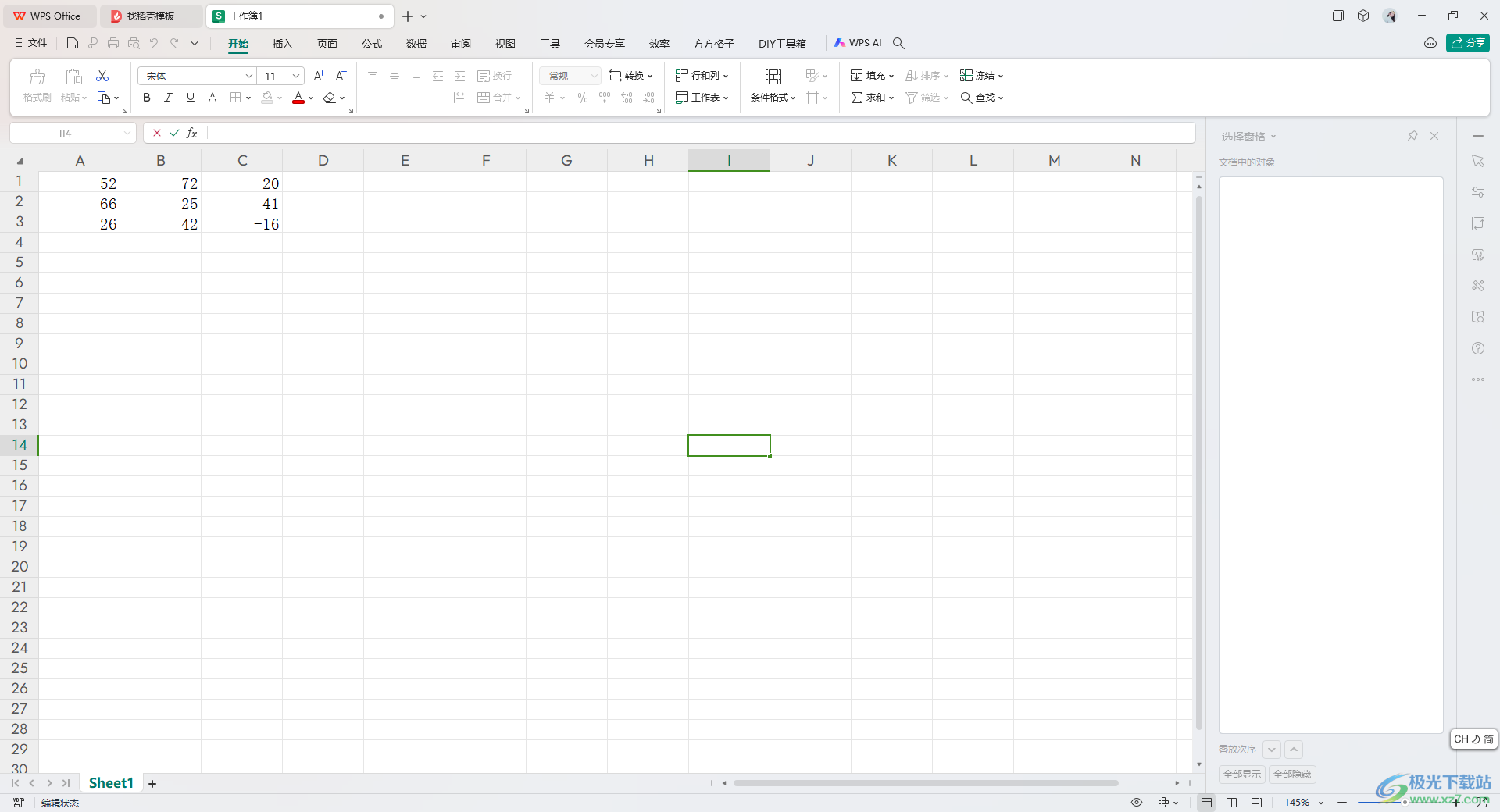
方法步骤
1.当我们将表格数据输入进去之后,我们随意的进行数据的公式运算,比如我们进行两个数据的减法操作。
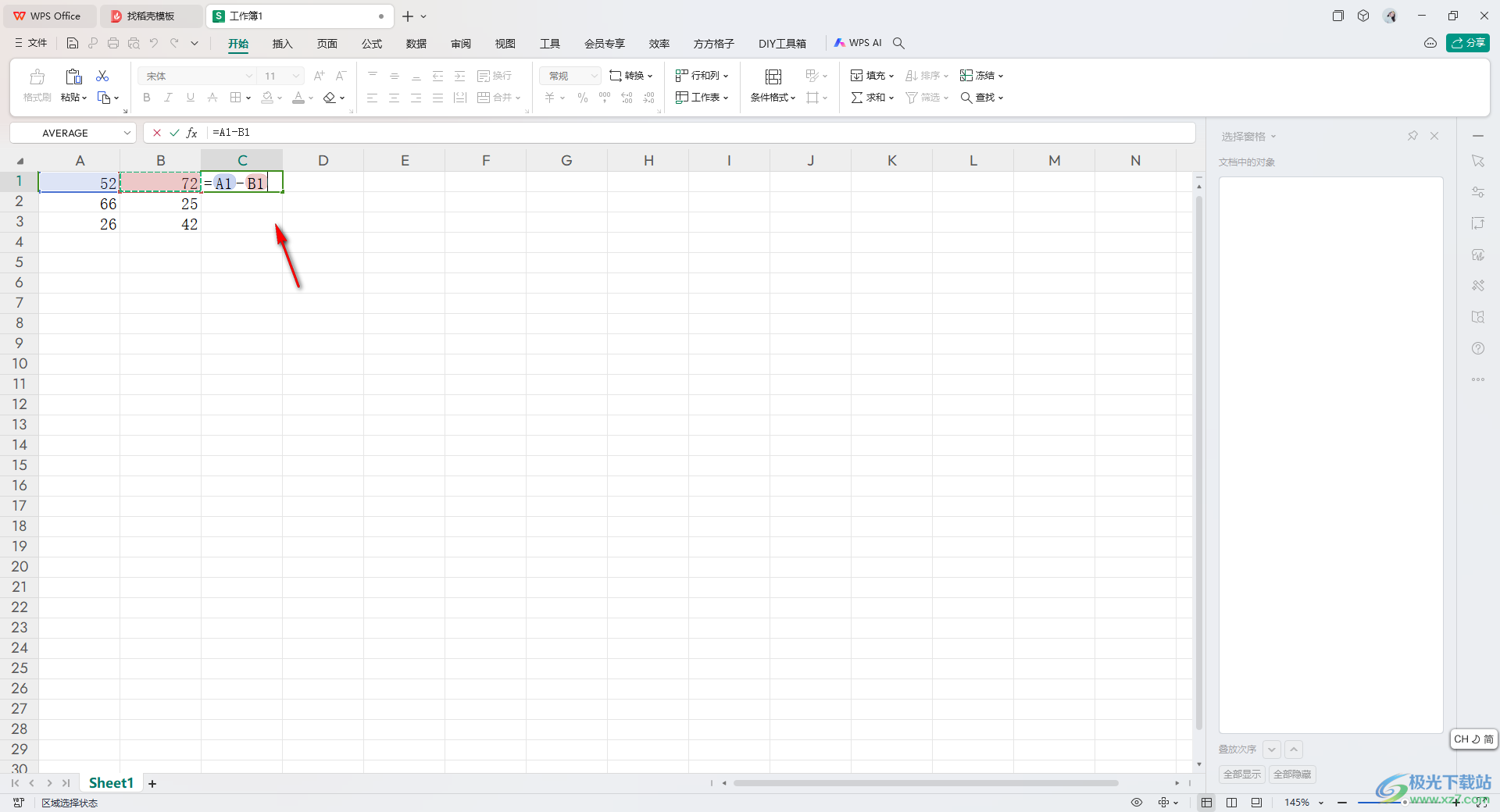
2.之后按下回车键即可得到我们需要的一个结果,如图所示。
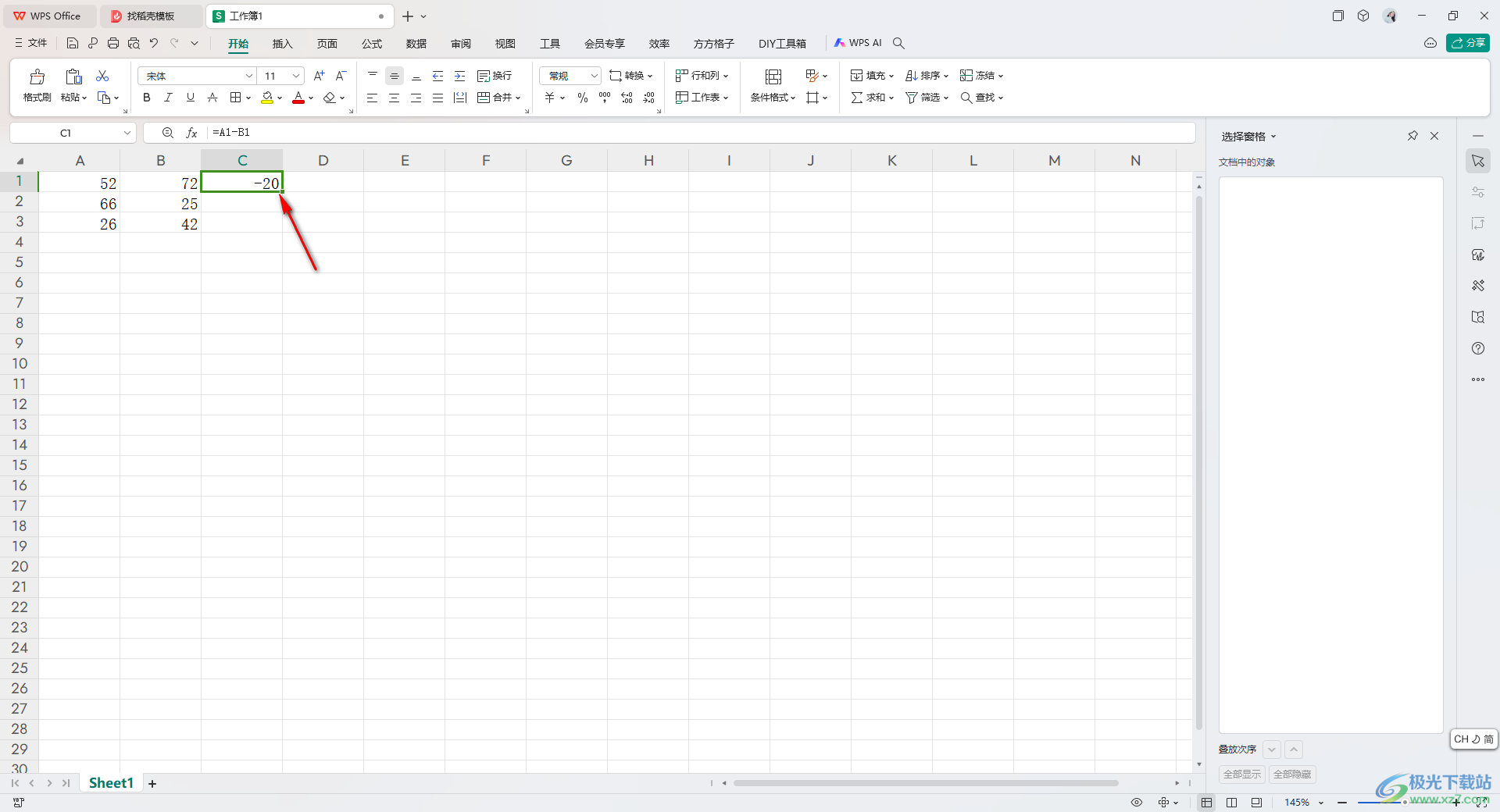
3.想要快速的运算出其他几个的结果,你可以将鼠标定位到该单元格的右下角位置,出现一个【+】图标之后进行下拉填充即可运算出来。
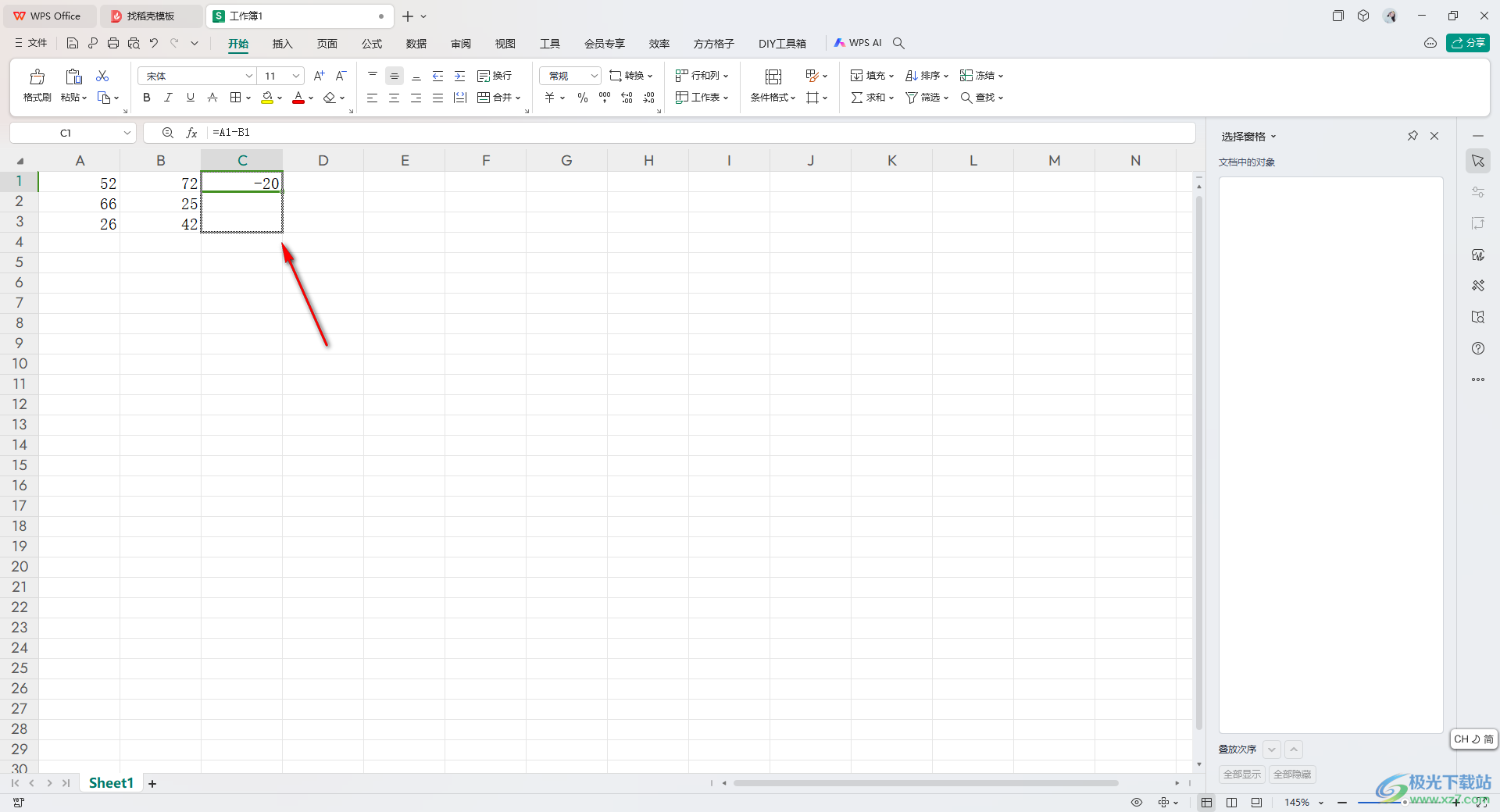
4.接着,我们还可以将该公式单元格进行Ctrl+c复制,然后选中这几个需要计算结果的单元格,之后点击工具栏中的【粘贴】按钮,选择子选项中的【公式】。
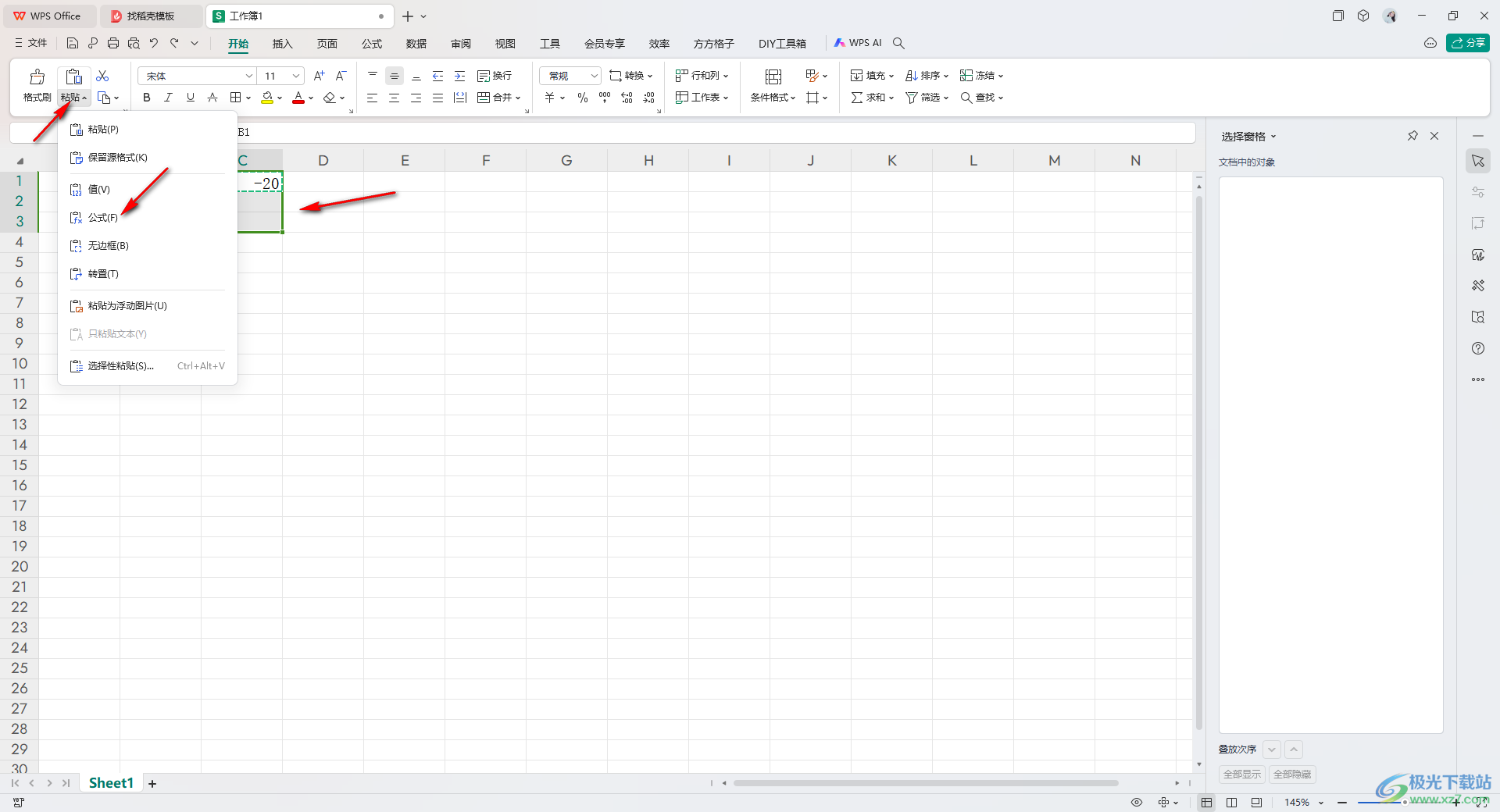
5.那么这时同样可以将其他几个需要计算的公式结果进行快速的显示出来,如图所示。
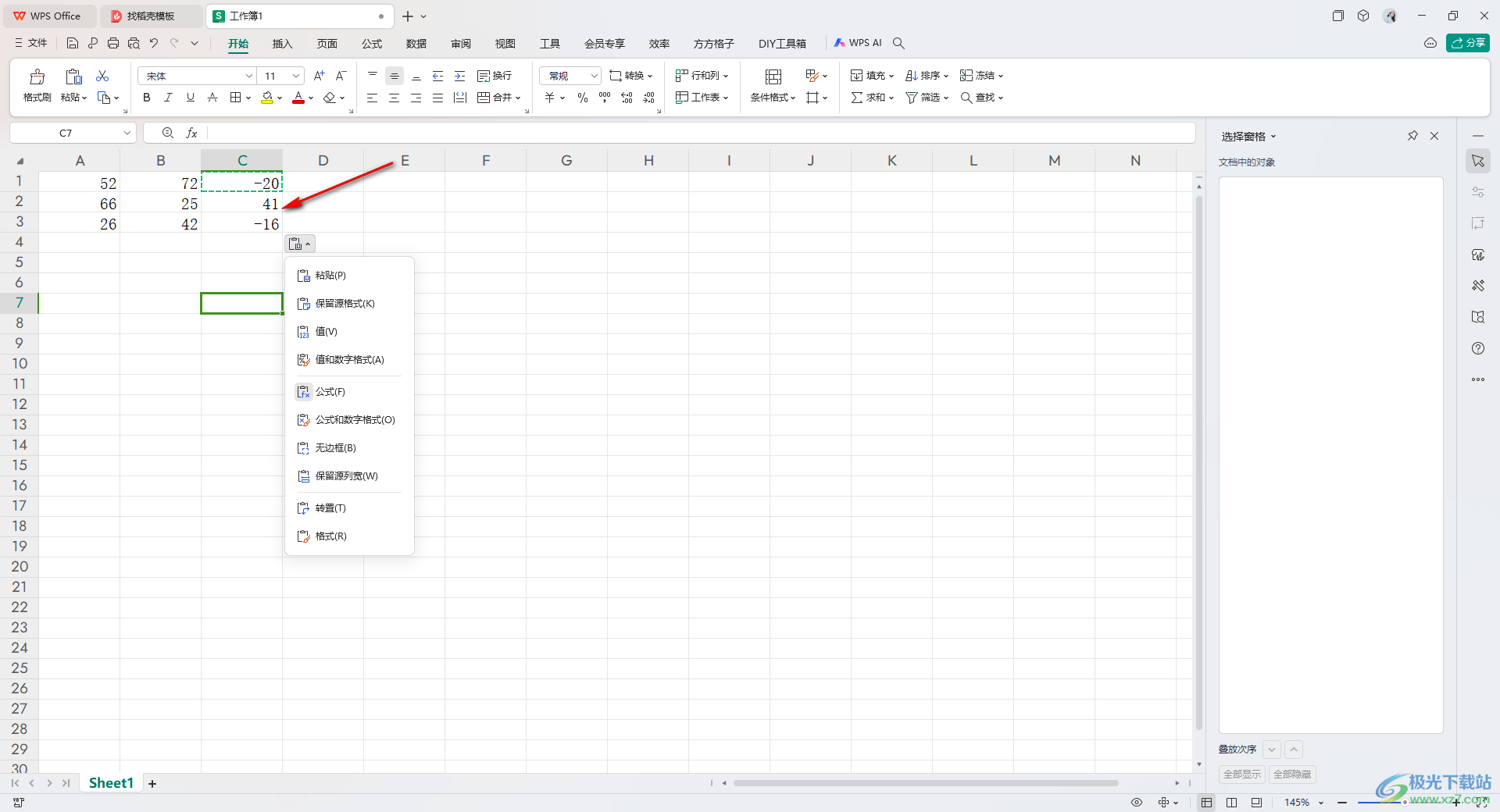
以上就是关于如何使用WPS Excel设置仅复制粘贴公式的具体操作方法,我们在进行数据内容的计算过程中,可以通过上述的两种方法进行简单的计算操作,操作起来十分的简单,如果你感兴趣的话可以自己操作试试哦。

大小:240.07 MB版本:v12.1.0.18608环境:WinAll, WinXP, Win7, Win10
- 进入下载
相关推荐
相关下载
热门阅览
- 1百度网盘分享密码暴力破解方法,怎么破解百度网盘加密链接
- 2keyshot6破解安装步骤-keyshot6破解安装教程
- 3apktool手机版使用教程-apktool使用方法
- 4mac版steam怎么设置中文 steam mac版设置中文教程
- 5抖音推荐怎么设置页面?抖音推荐界面重新设置教程
- 6电脑怎么开启VT 如何开启VT的详细教程!
- 7掌上英雄联盟怎么注销账号?掌上英雄联盟怎么退出登录
- 8rar文件怎么打开?如何打开rar格式文件
- 9掌上wegame怎么查别人战绩?掌上wegame怎么看别人英雄联盟战绩
- 10qq邮箱格式怎么写?qq邮箱格式是什么样的以及注册英文邮箱的方法
- 11怎么安装会声会影x7?会声会影x7安装教程
- 12Word文档中轻松实现两行对齐?word文档两行文字怎么对齐?
网友评论